您好,登錄后才能下訂單哦!
您好,登錄后才能下訂單哦!
這篇文章主要介紹了Windows Server 2016+Sql Server 2016怎么搭建AlwaysOn集群的相關知識,內容詳細易懂,操作簡單快捷,具有一定借鑒價值,相信大家閱讀完這篇Windows Server 2016+Sql Server 2016怎么搭建AlwaysOn集群文章都會有所收獲,下面我們一起來看看吧。
1、以本地管理員賬戶登陸后安裝故障轉移集群功能
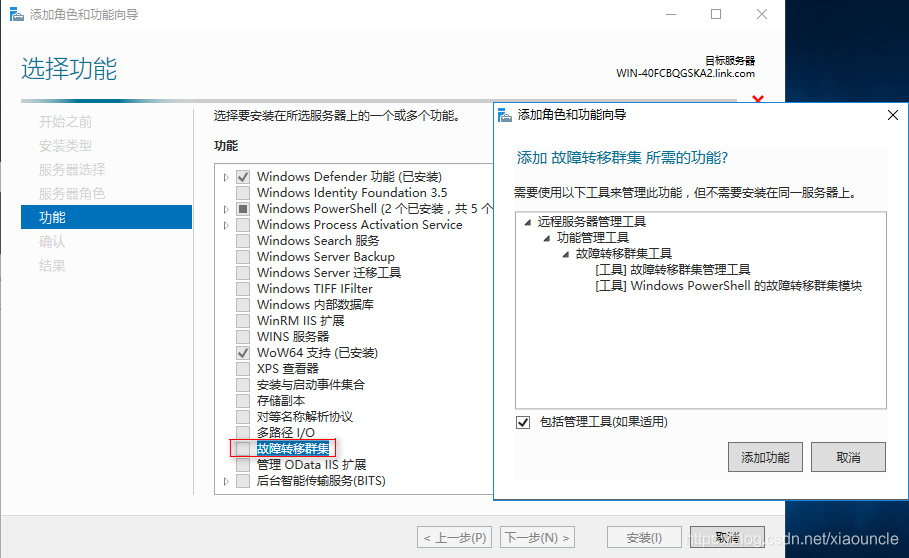
2、 安裝成功后切換域賬號重新登陸
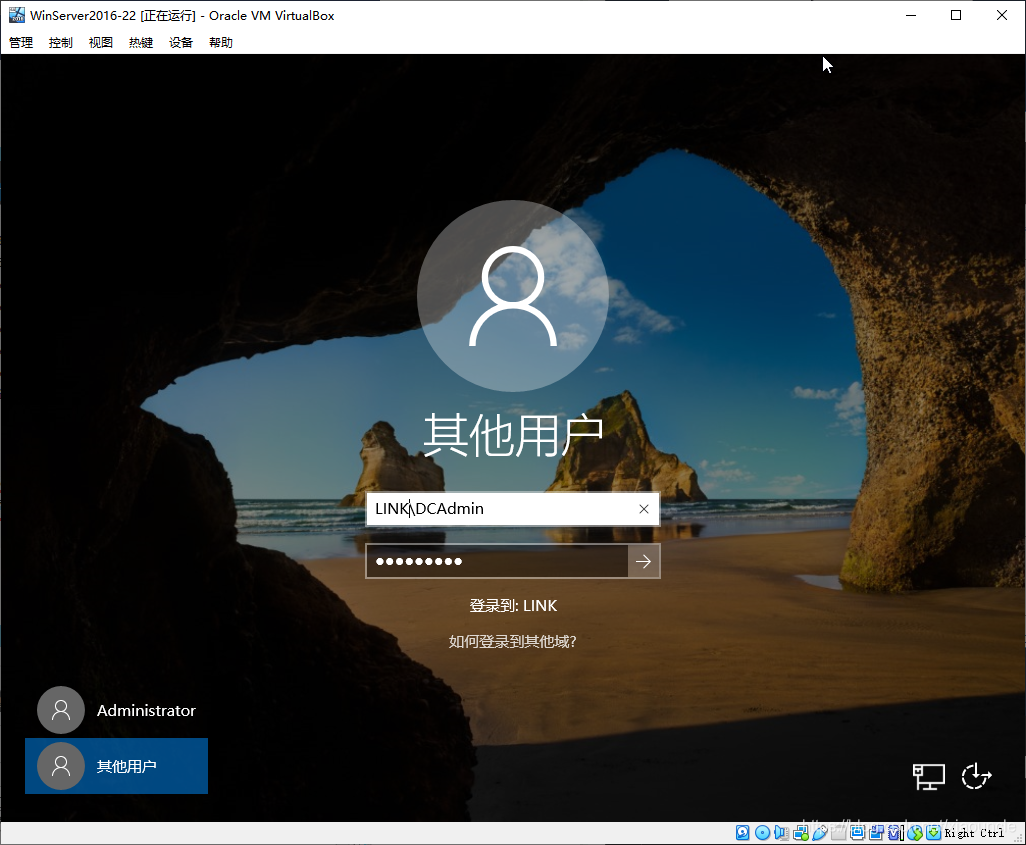
1、打開故障轉移集群管理器
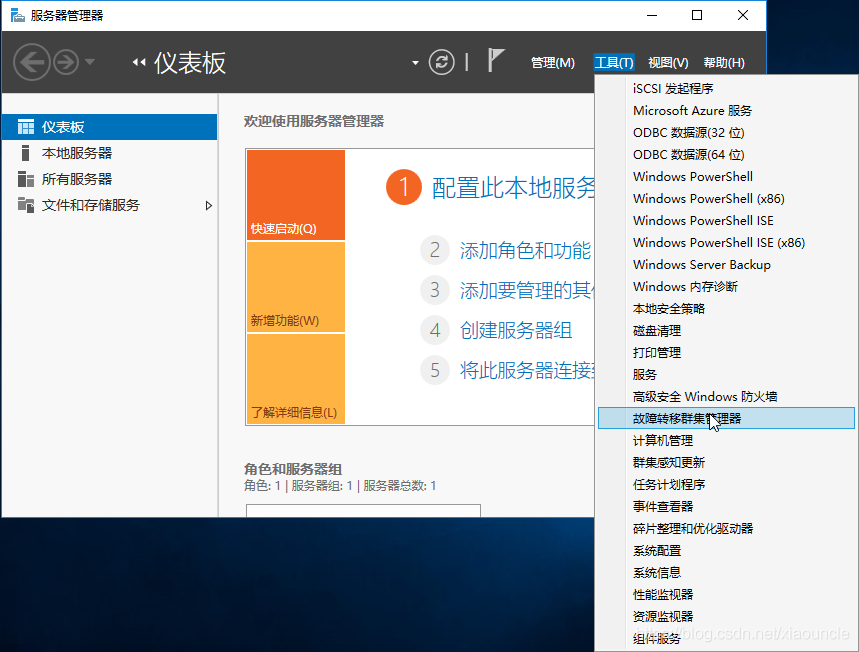
2、驗證配置
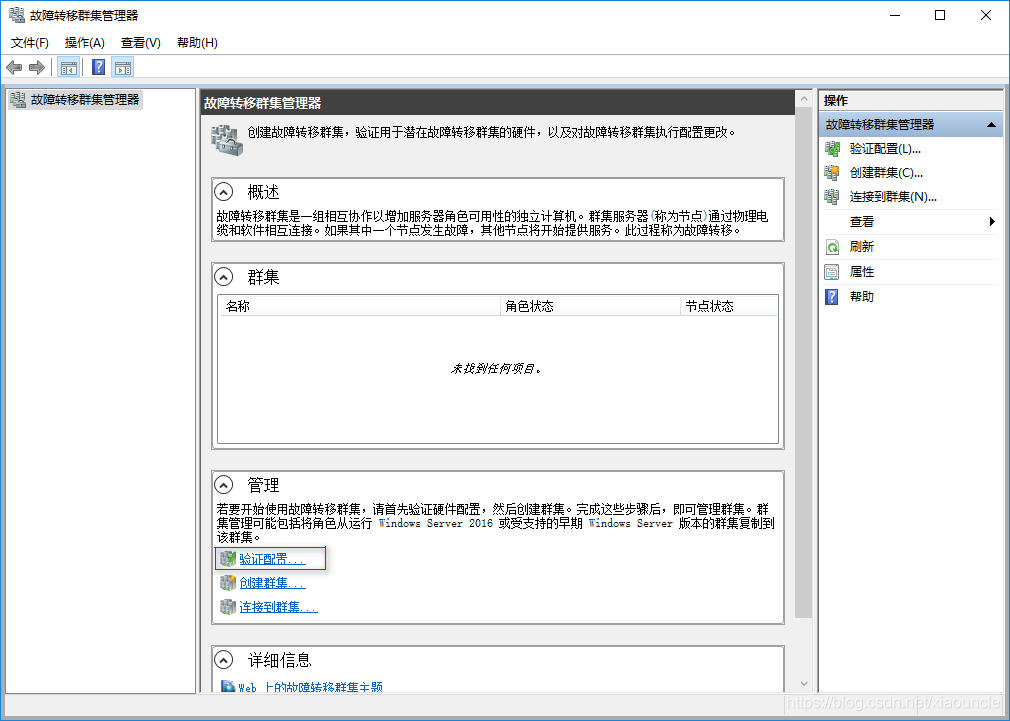
3、開始之前
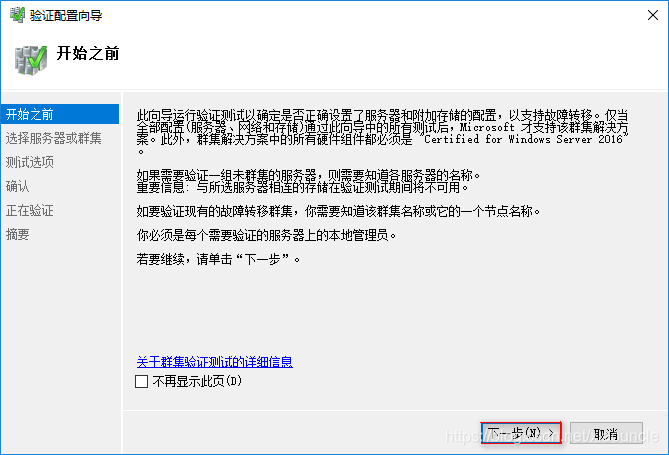
4、選擇集群或服務器
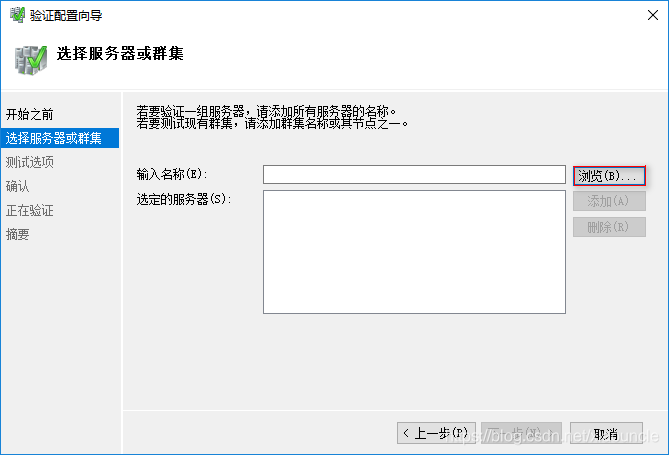
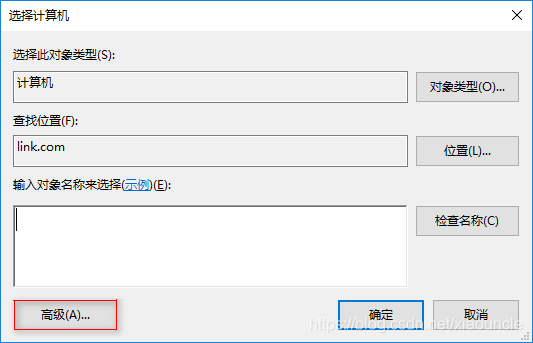
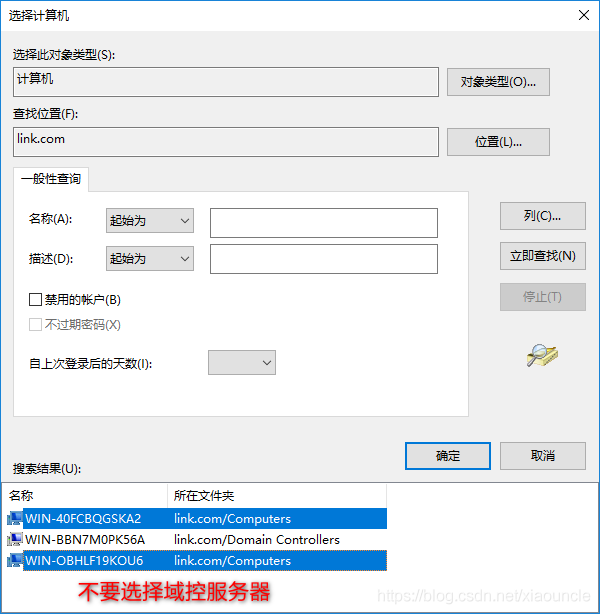
5、選擇測試選項并確認
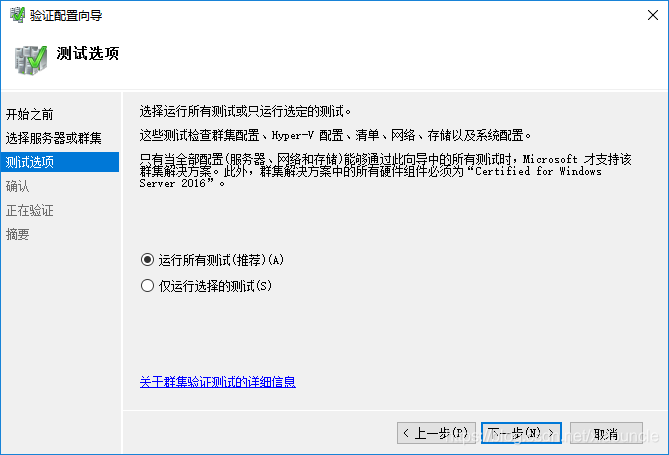
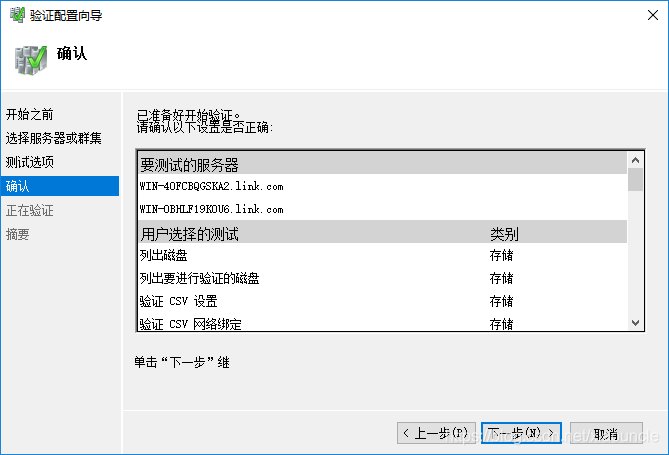
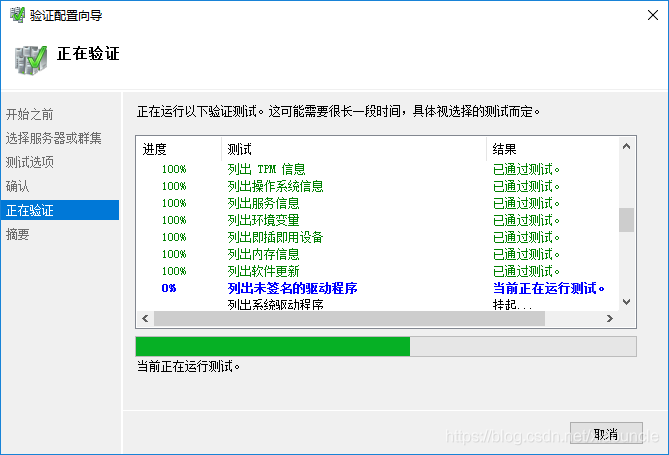
6、查看驗證結果
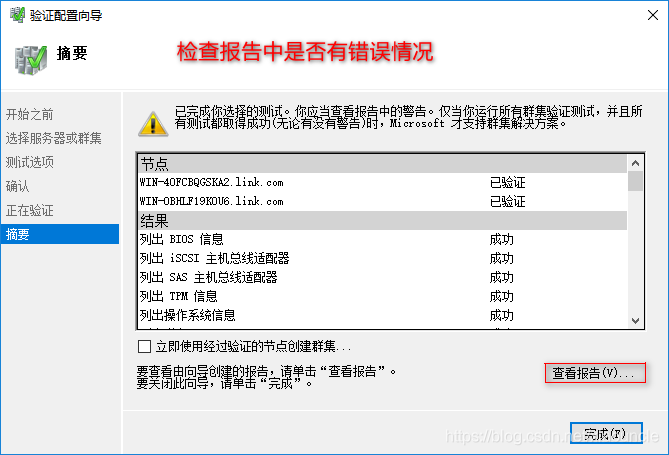
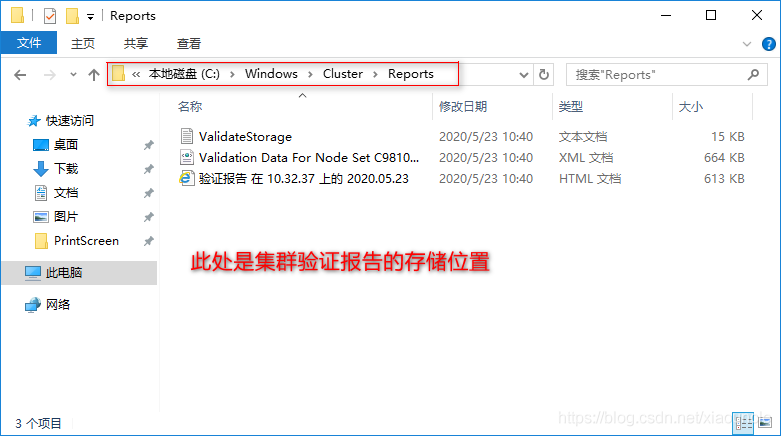
1、開始創建集群
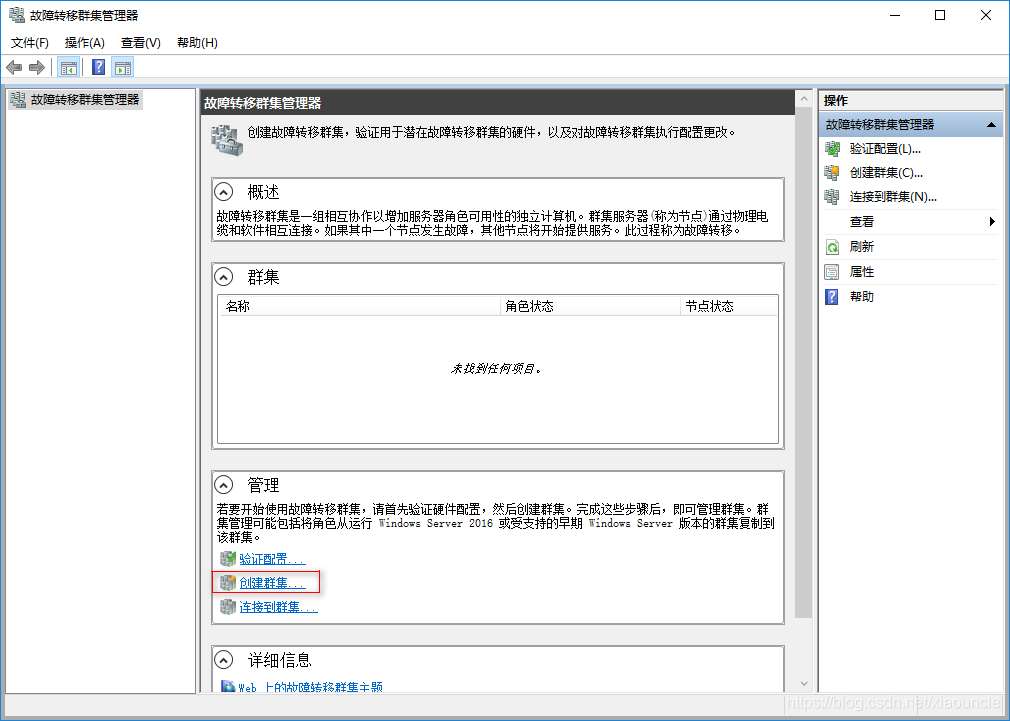
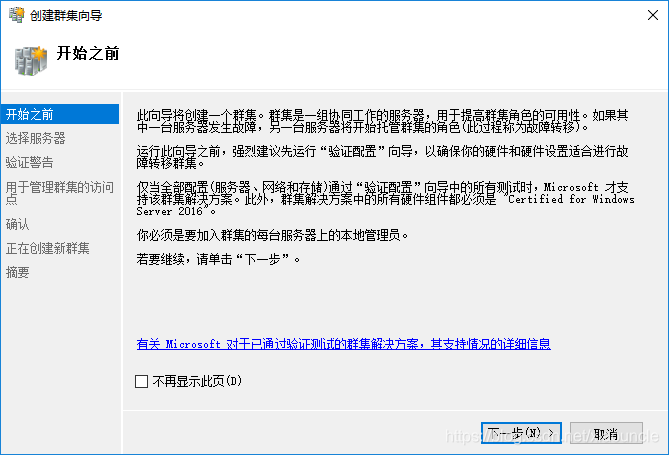
2、 選擇服務器(我們之前進行了驗證配置操作,驗證通過后,之前選擇了哪些服務器此處依舊選擇那些服務器即可)
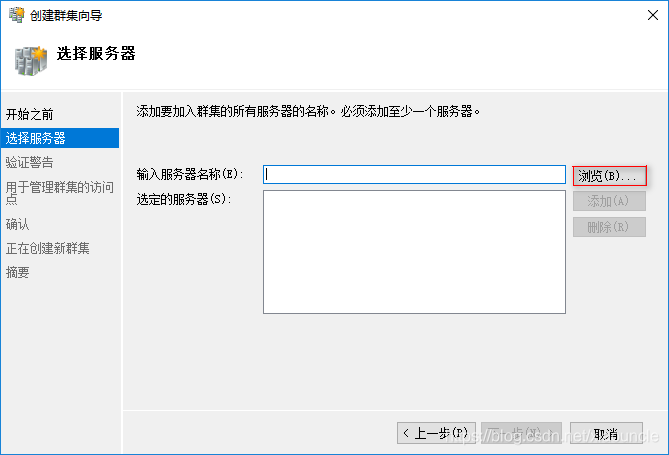
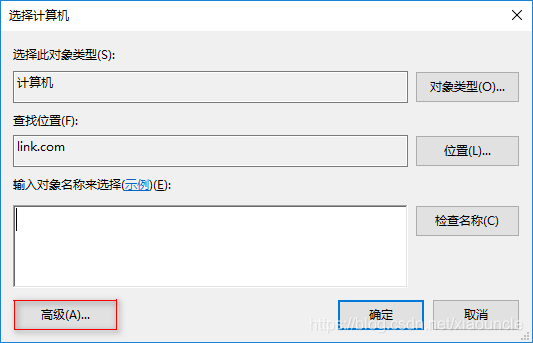
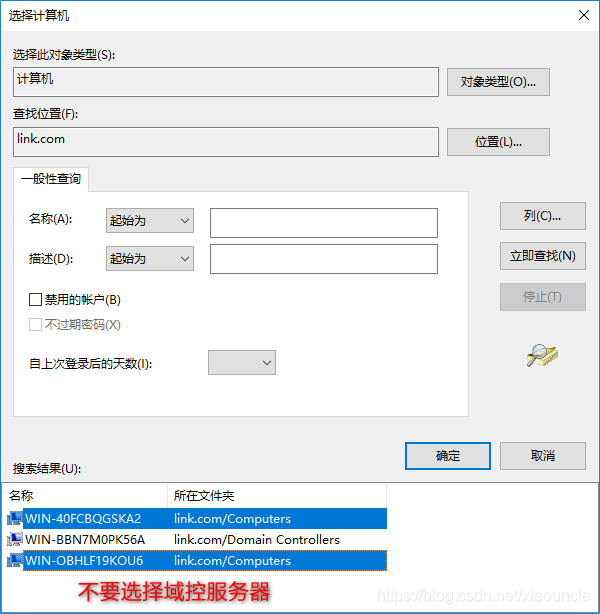
3、設置集群名稱、管理IP并確認(管理IP是能連通的閑置IP,不是服務器)
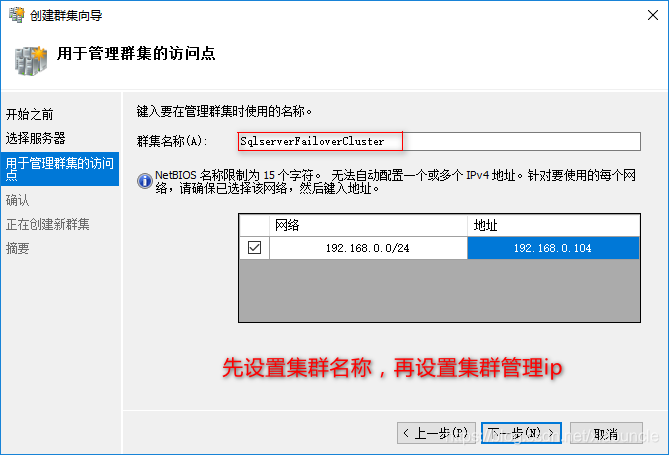
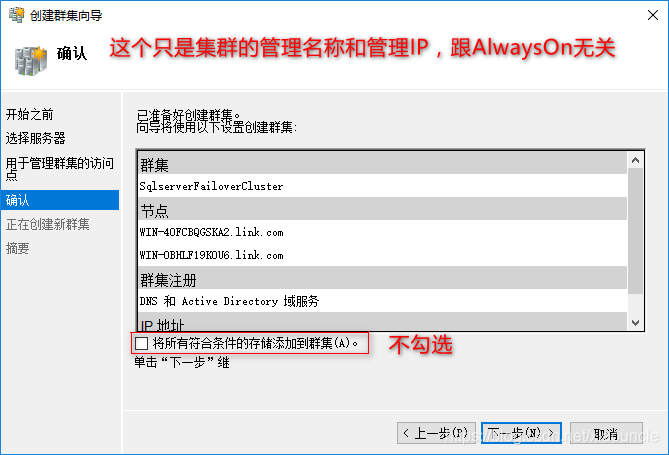
4、正式創建集群
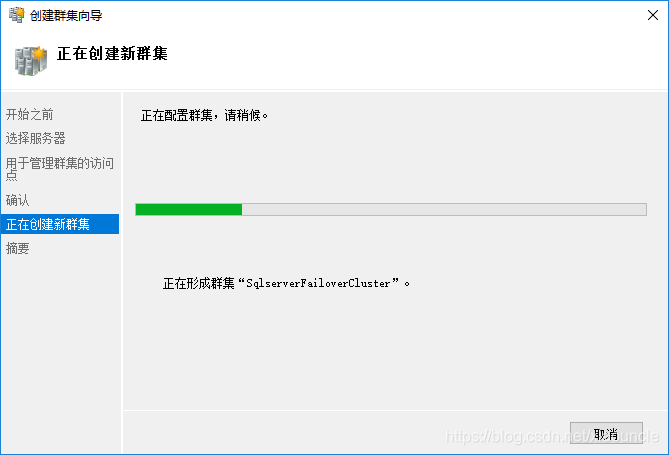
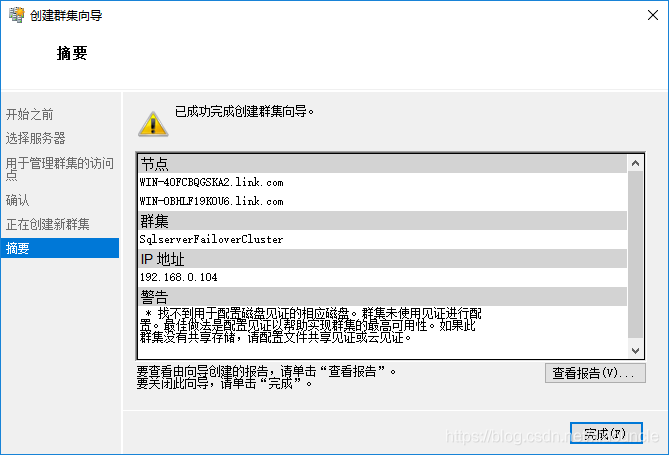
5、查看集群信息
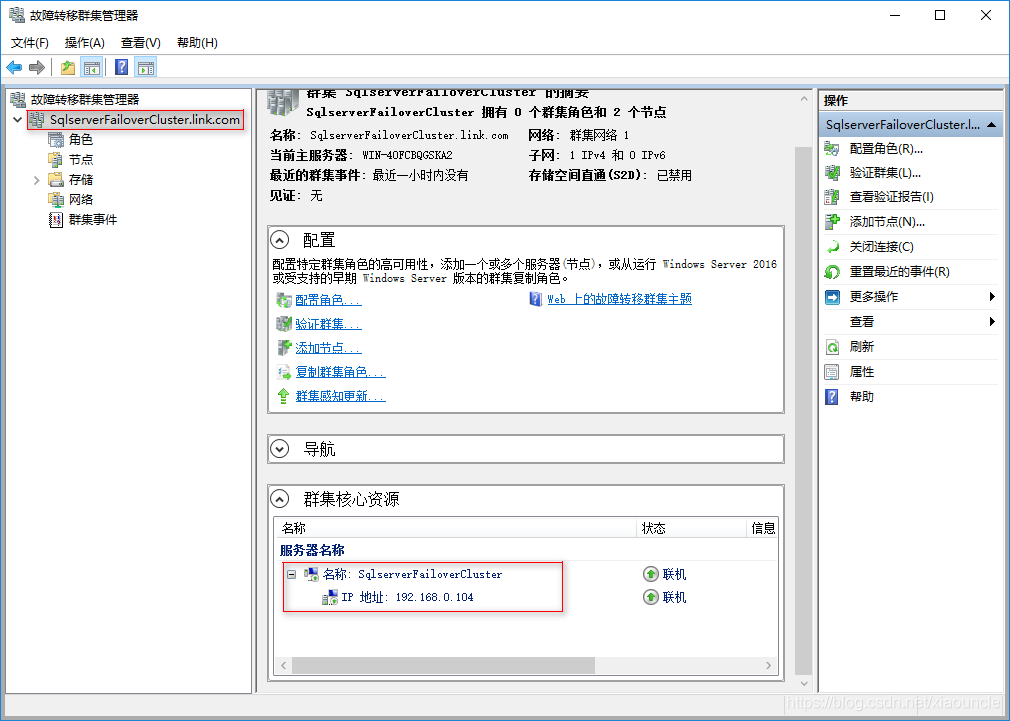
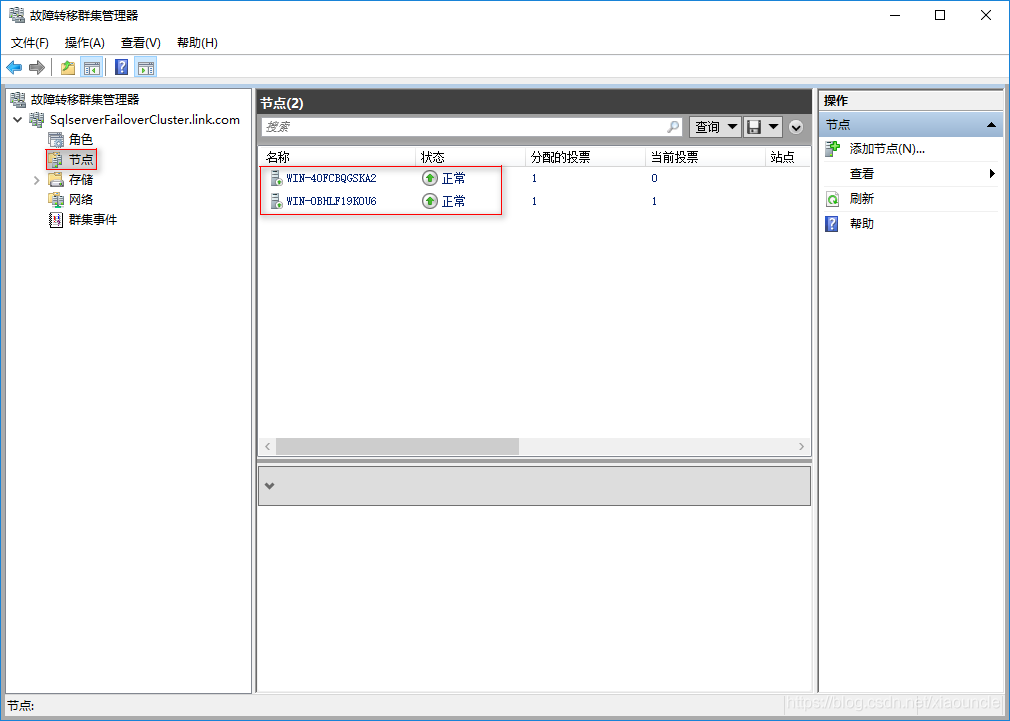
6、查看域控中的Computers信息
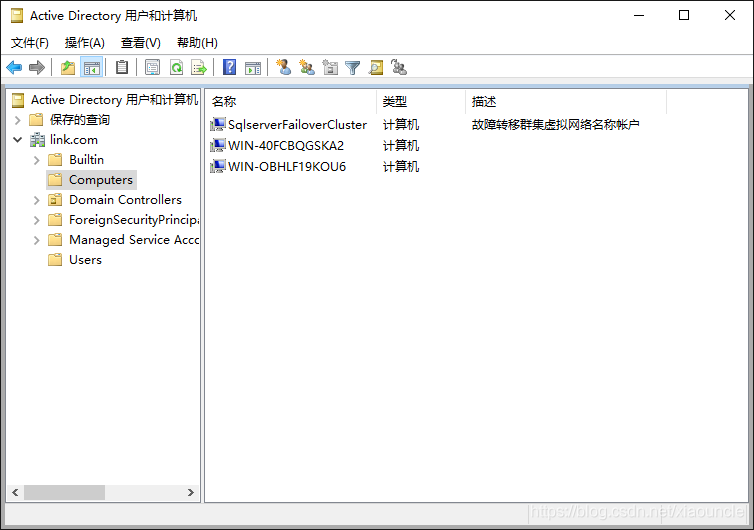
下面圖片來自《Windows Server2012系統配置指南》

1、多數節點
這種配置不會用到仲裁磁盤,而所謂多數節點就是在正常節點數量占多數的情況下,集群才會提供服務,否則就停止服務。這種配置適用于奇數節點的集群,例如5個節點的集群,其正常節點數量必須至少3個,集群才會提供服務。
2、多數節點和磁盤
適用于偶數節點的集群,他在計算法定數量時會將仲裁磁盤計算進來,例如,4個節點+1個仲裁磁盤節點的集群,可以將其視為5個節點的集群,這時正常節點數量必須至少3個,集群才會提供服務。
3、多數節點和文件共享
它跟(多數節點和磁盤)類似,不過仲裁磁盤改為共享文件夾內的文件。
4、沒有多數
只有磁盤,只要仲裁磁盤脫機,集群就會停止提供服務。(不建議使用,這種方式很早之前已經有了)
5、見證磁盤和見證共享文件夾的區別
見證共享文件夾是Windows 2008才推出的見證磁盤方式,因為以前的見證磁盤(簡稱仲裁盤)需要共享存儲,也就是各個節點需要掛載同一個磁盤,這個磁盤叫見證磁盤,是放在共享存儲上面的。推出見證共享文件夾之后我們可以不需要高大上的共享存儲,用共享文件夾即可。
6、小結
我們在使用故障轉移集群的時候,只用兩種仲裁配置:(多數節點) 和 (多數節點和文件共享)。如果集群節點是奇數,那么使用多數節點如果集群節點是偶數,那么使用多數節點和文件共享 (需要配置一個共享文件夾,各個節點都能訪問這個共享文件夾,并且共享文件夾所在機器不需要加入域)域控不需要安裝故障轉移集群服務和SQL Server,也不需要加入到故障轉移集群所有機器防火墻都關掉兩個節點都需要安裝相同的更新程序,建議不要開啟自動更新功能,由系統管理員手動更新 五、配置集群仲裁
1、因為我們的集群中只有2個節點所以需要創建一個共享文件夾,本例中我們將其放在域控服務器
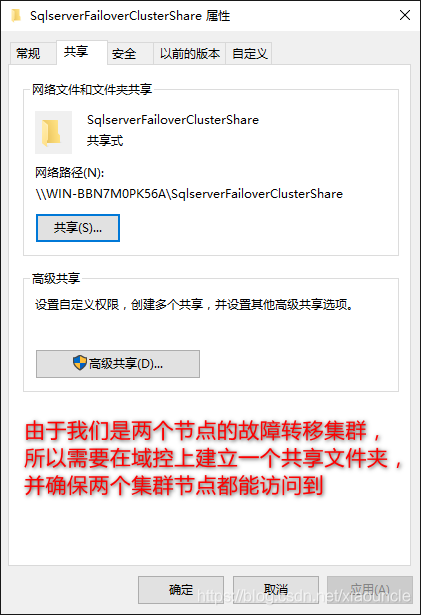
2、配置集群仲裁設置
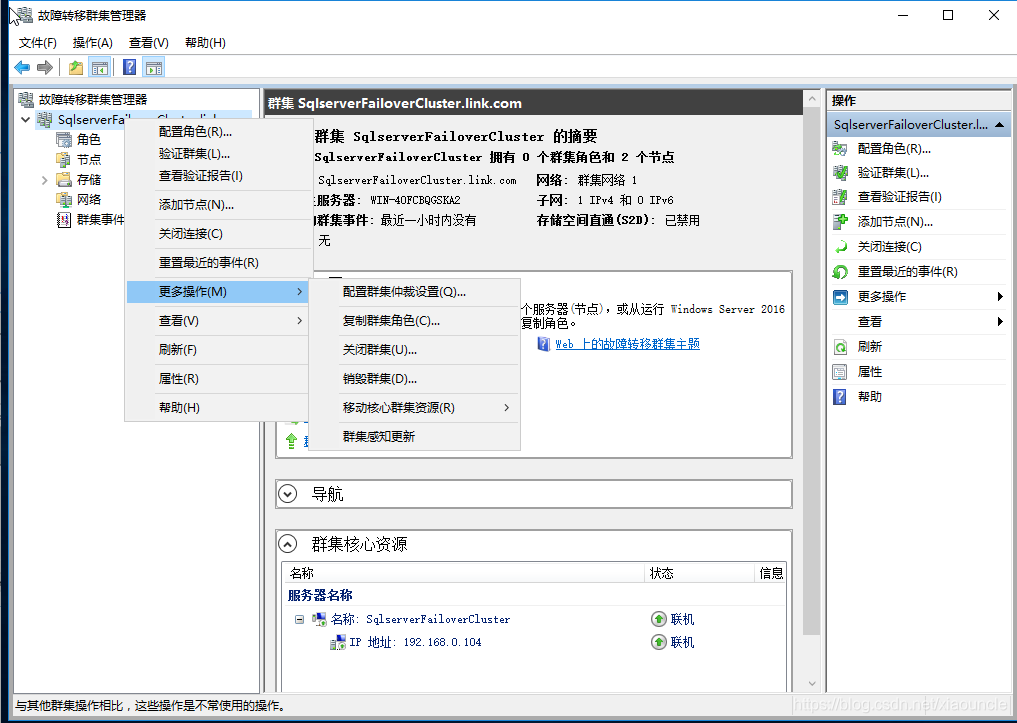
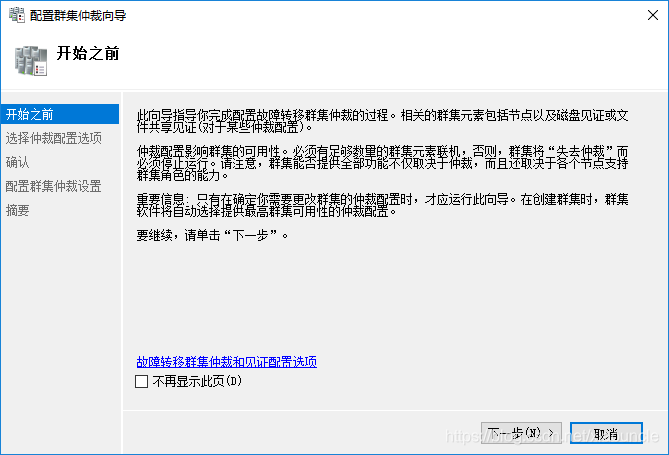
3、選擇仲裁配置選項
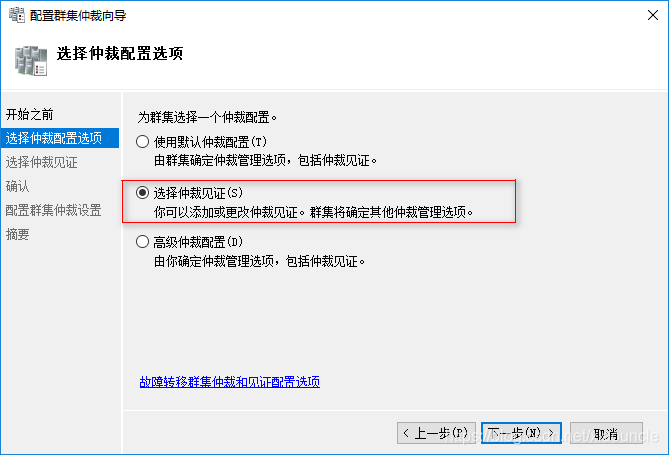
4、選擇仲裁見證方式
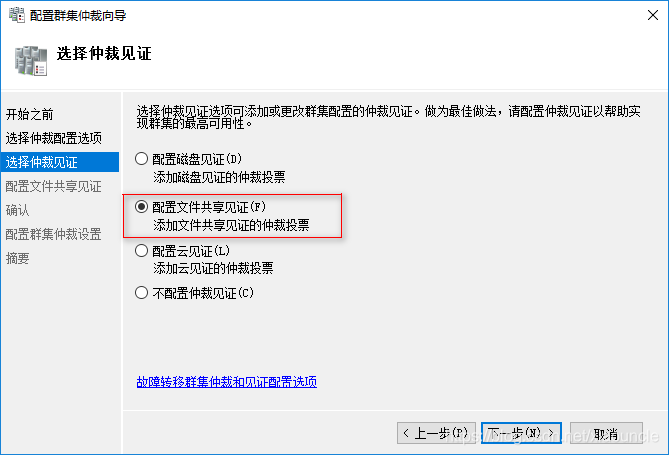
5、 配置文件共享見證
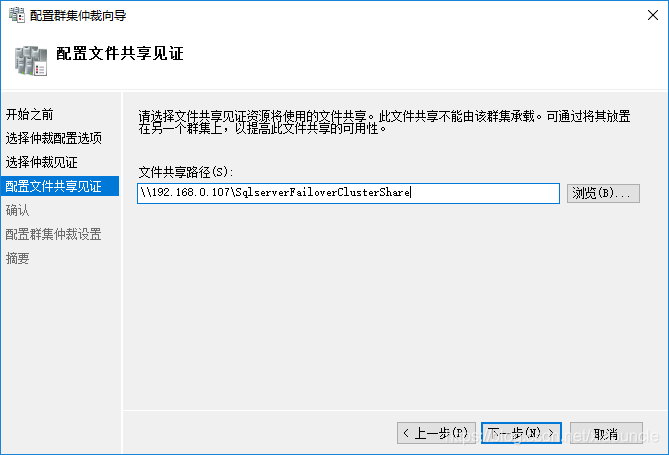
6、確認配置完成
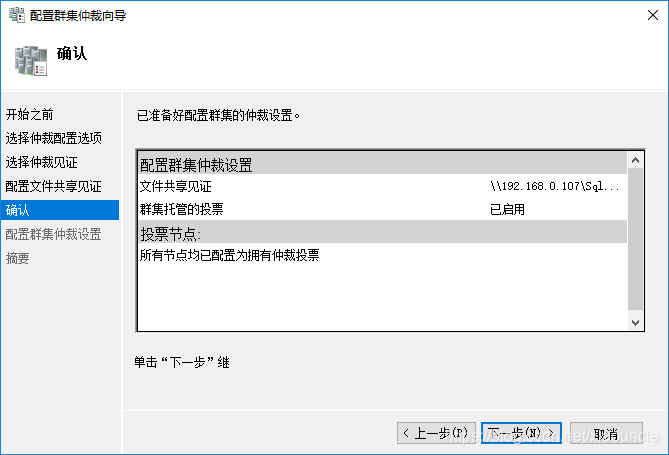
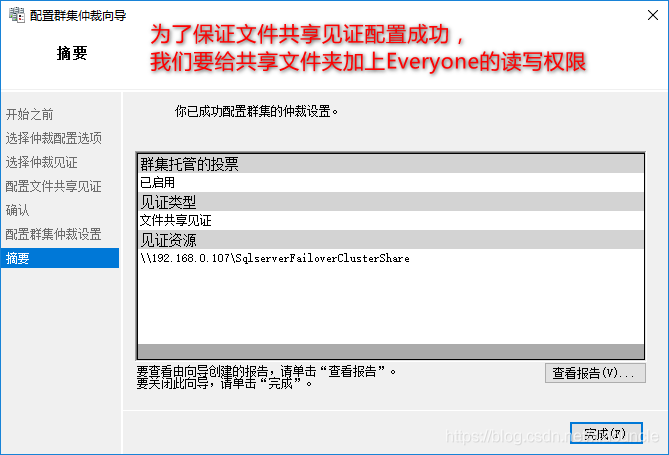
7、查看集群的見證方式和核心資源
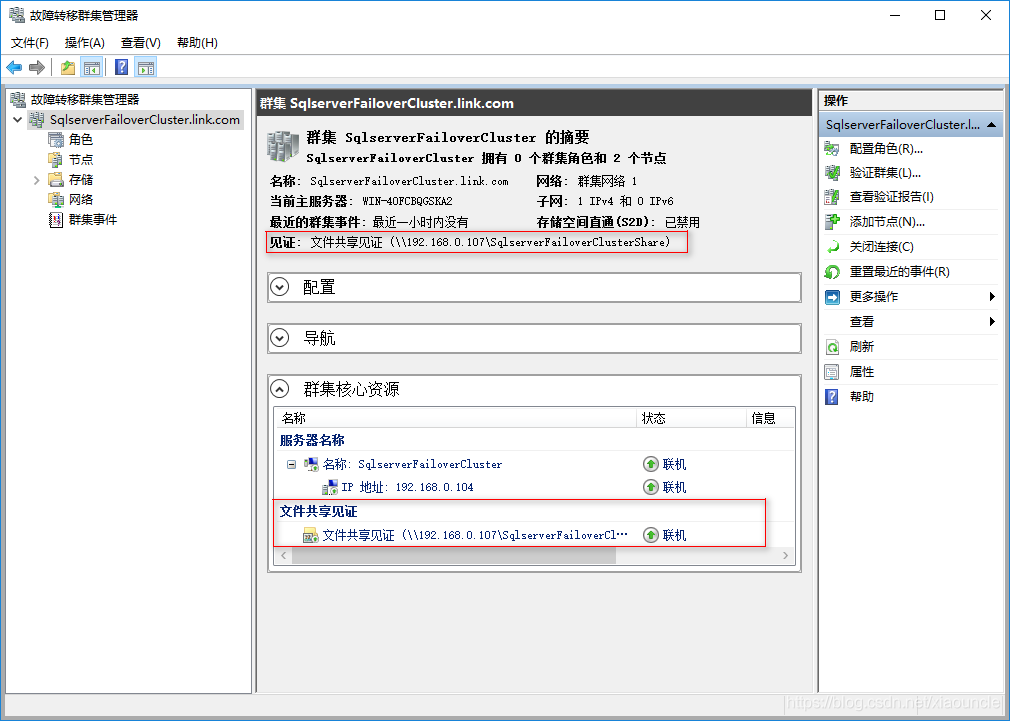
關于“Windows Server 2016+Sql Server 2016怎么搭建AlwaysOn集群”這篇文章的內容就介紹到這里,感謝各位的閱讀!相信大家對“Windows Server 2016+Sql Server 2016怎么搭建AlwaysOn集群”知識都有一定的了解,大家如果還想學習更多知識,歡迎關注億速云行業資訊頻道。
免責聲明:本站發布的內容(圖片、視頻和文字)以原創、轉載和分享為主,文章觀點不代表本網站立場,如果涉及侵權請聯系站長郵箱:is@yisu.com進行舉報,并提供相關證據,一經查實,將立刻刪除涉嫌侵權內容。